你是不是也有过这样的经历:手机里存了好多美美的照片,想分享给朋友,或者备份到电脑上,可就是不知道怎么操作?别急,今天就来手把手教你如何将安卓系统中的图片导到电脑上,让你轻松搞定这个小难题!
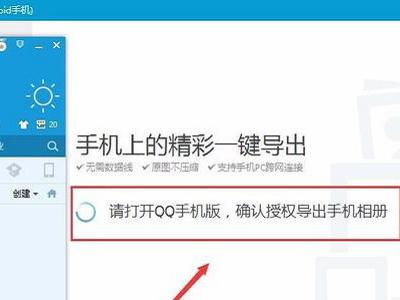
首先,你需要将安卓手机和电脑连接起来。找一个USB线,一头插在手机上,另一头插在电脑上。如果你的手机支持蓝牙,也可以通过蓝牙连接,但USB连接更为稳定。
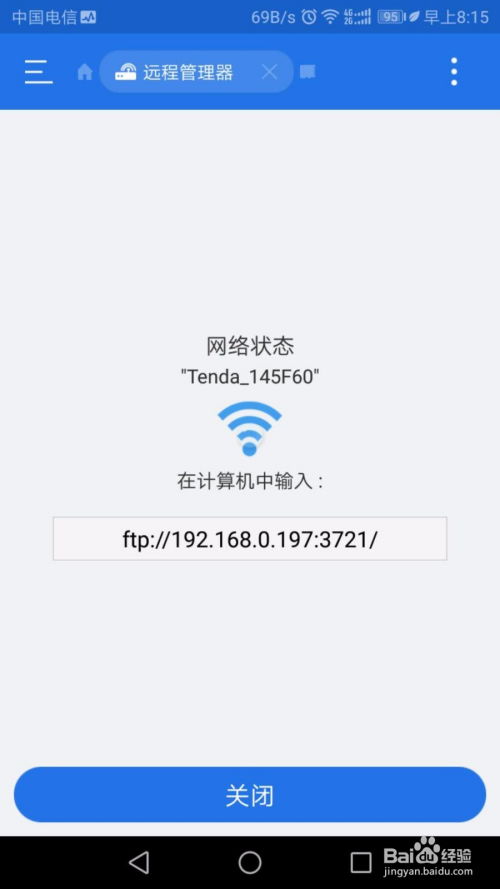
在手机上找到“设置”选项,然后下拉找到“开发者选项”。在这里,你需要开启“USB调试”功能。如果找不到“开发者选项”,可能是因为你的手机系统版本较旧,或者手机品牌限制了这一功能。这时,你可以尝试在手机浏览器中搜索“如何开启USB调试”,按照提示操作。
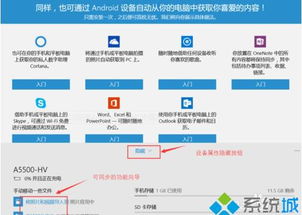
在电脑上,打开“我的电脑”或“文件资源管理器”,你会看到一个新设备连接上来了。右键点击这个设备,选择“打开设备”,或者直接双击它。这时,你会看到一个文件夹,里面包含了手机上的文件和文件夹。
在手机上,打开“设置”,找到“系统”或“系统管理”,然后选择“USB连接设置”。在这里,你可以看到电脑连接的选项,选择“文件传输”或“MTP(媒体传输协议)”。
现在,你的手机和电脑已经连接好了。在电脑上,打开手机存储的文件夹,找到“图片”或“DCIM”文件夹。这里就是手机上的照片存放的地方。
选择你想要导出的图片,右键点击,选择“复制”。打开电脑上的目标文件夹,比如“桌面”或“我的文档”,右键点击空白处,选择“粘贴”。这样,图片就成功导出到电脑上了。
如果你想要备份所有图片,可以直接在电脑上复制整个“图片”或“DCIM”文件夹。这样,即使手机丢失或损坏,你也不会丢失这些珍贵的回忆。
如果你想要分享图片给朋友,可以直接将图片发送到微信、QQ或其他社交软件。或者,你可以将图片上传到云存储服务,比如百度网盘、Dropbox等,然后分享给朋友。
1. 如果你的手机和电脑之间传输速度较慢,可以尝试关闭手机上的其他应用程序,或者重启电脑。
2. 如果你在传输过程中遇到问题,可以尝试重新连接设备,或者重启手机和电脑。
3. 为了保护隐私,建议在传输敏感信息时,使用加密的USB线或数据线。
4. 如果你经常需要将图片从手机导到电脑,可以考虑使用专业的数据线或手机助手软件,这样可以更方便地管理和备份手机数据。
现在,你学会如何将安卓系统中的图片导到电脑上了吗?快去试试吧,让你的手机照片在电脑上也能大放异彩!